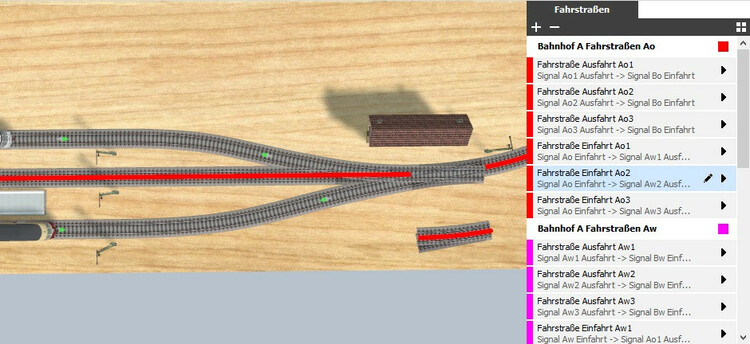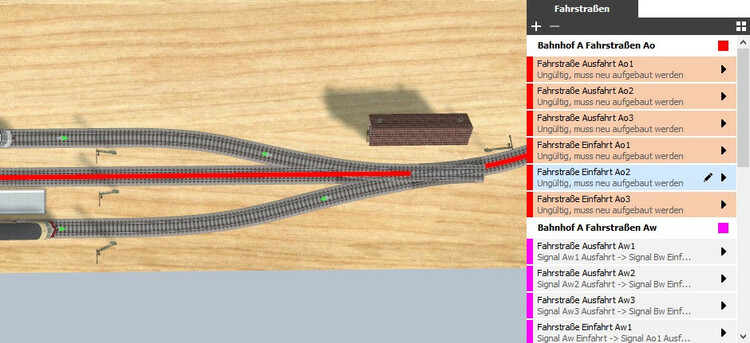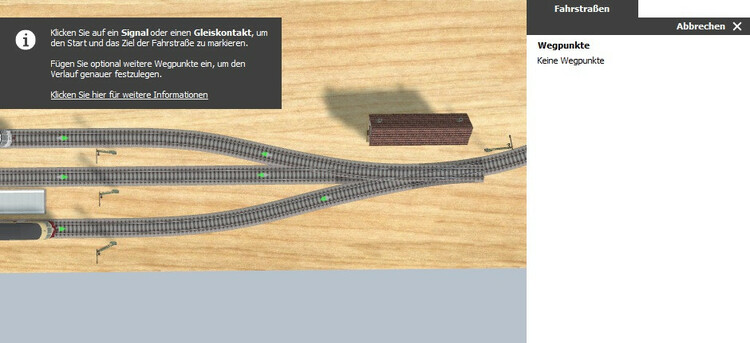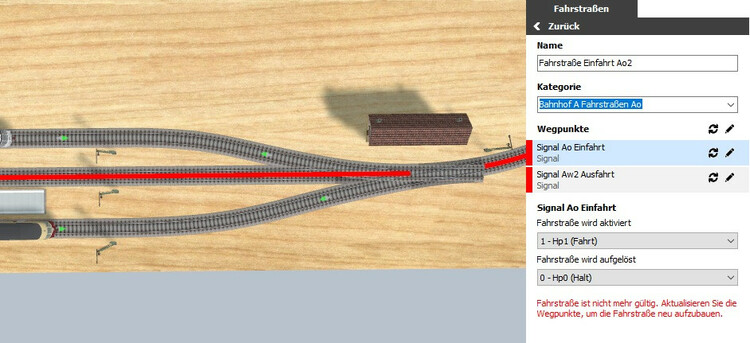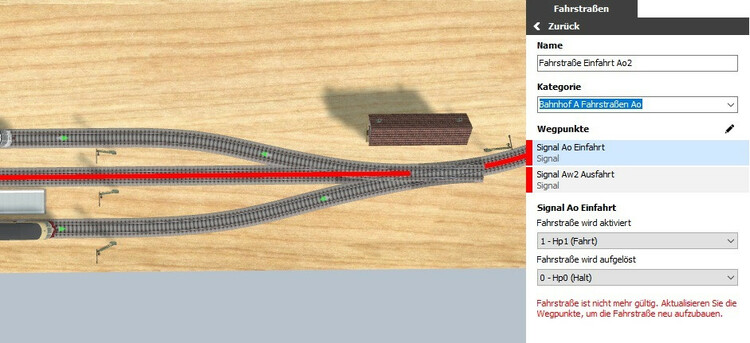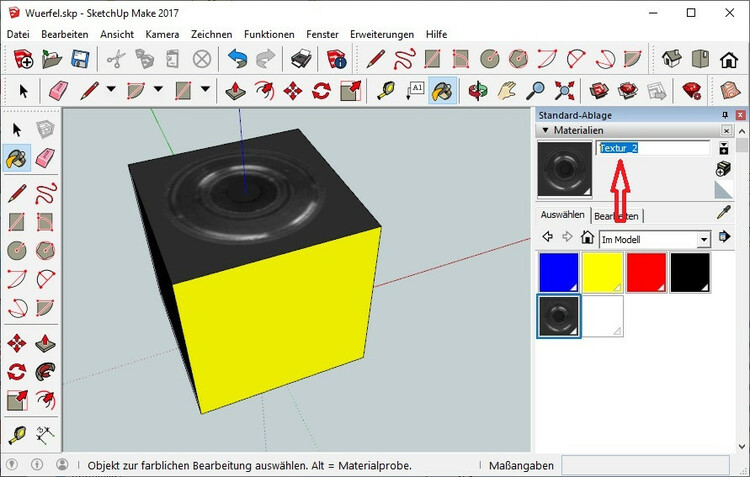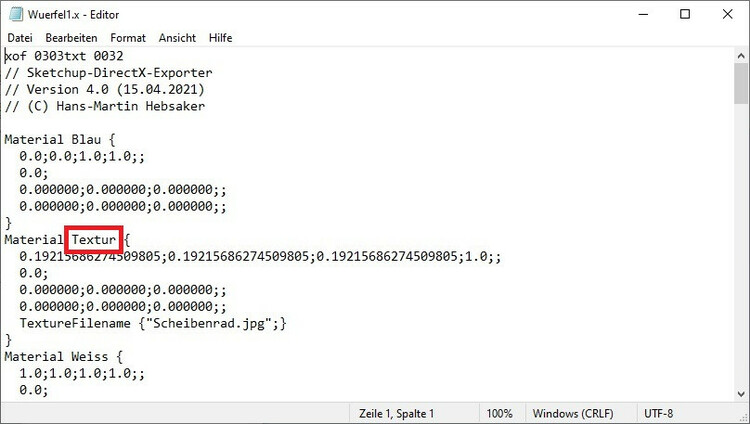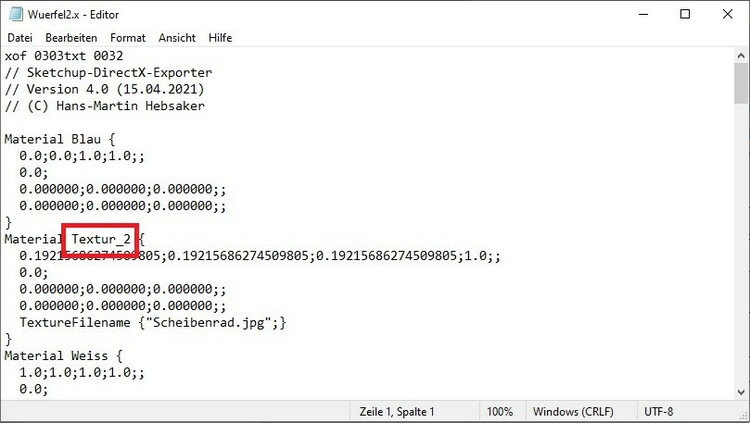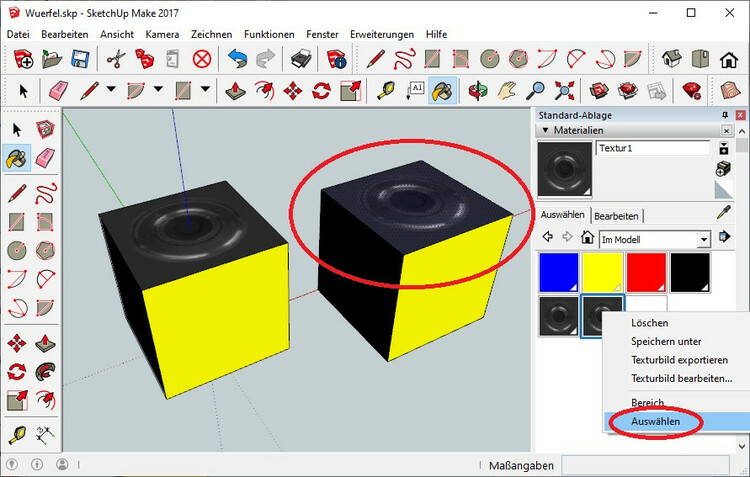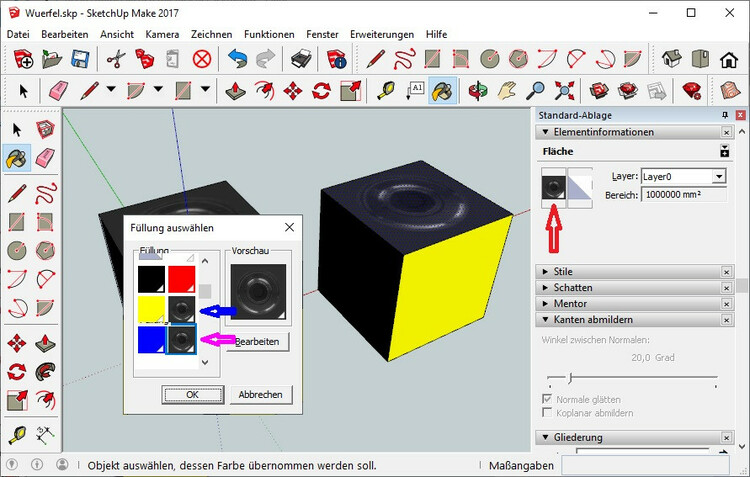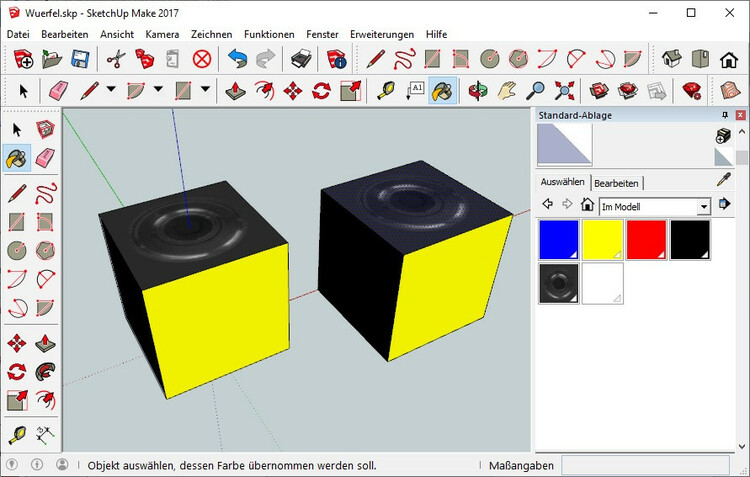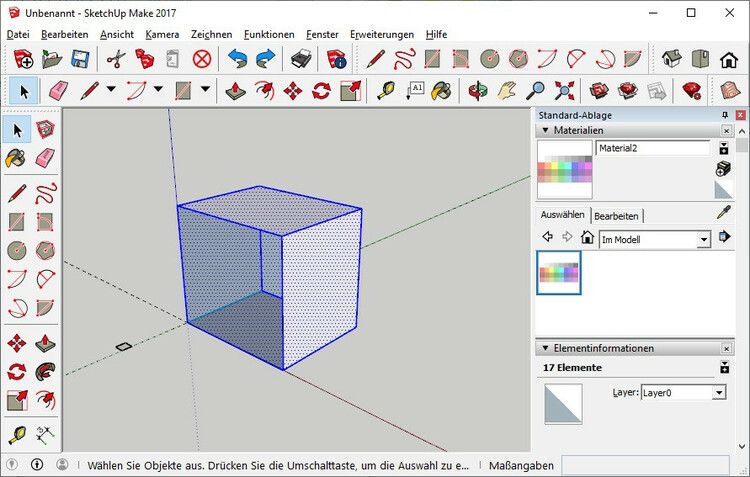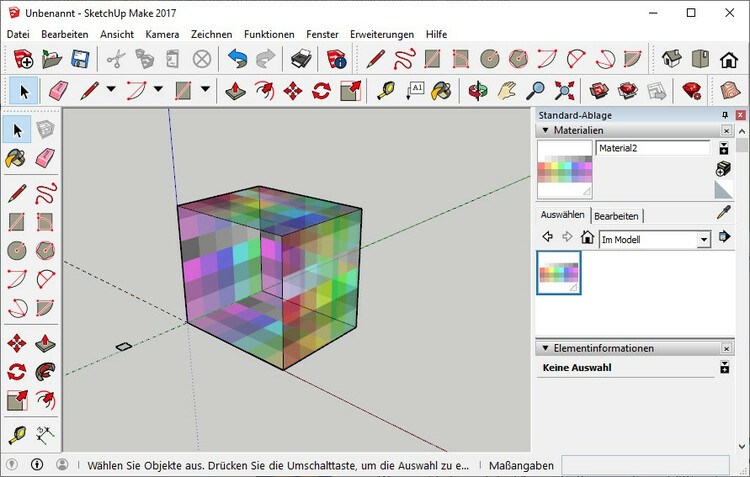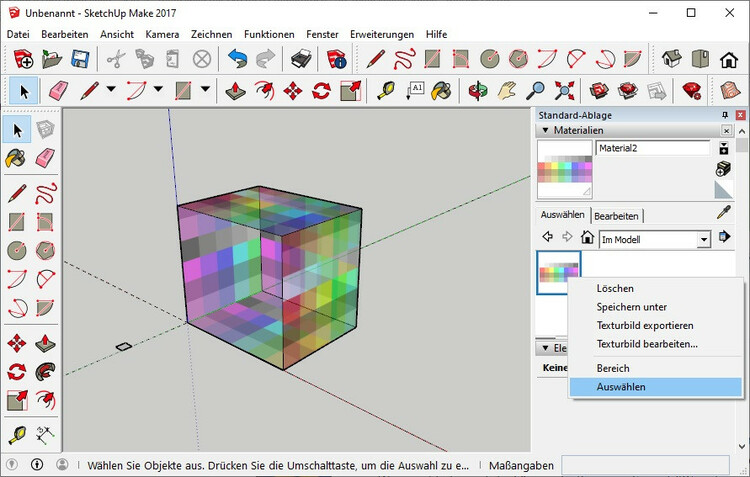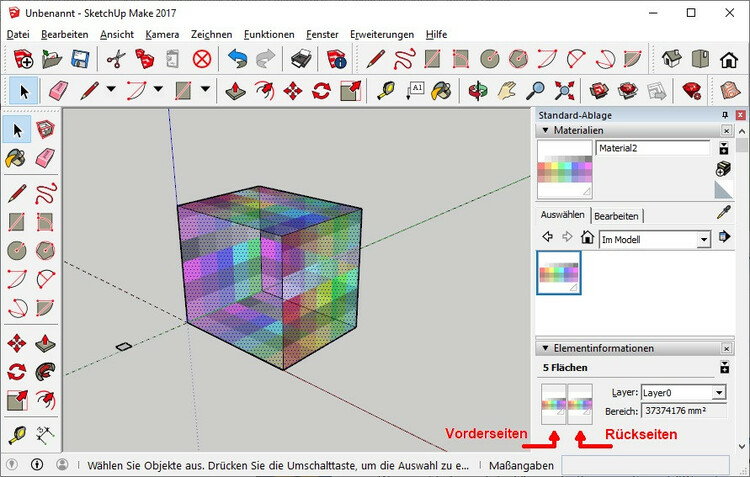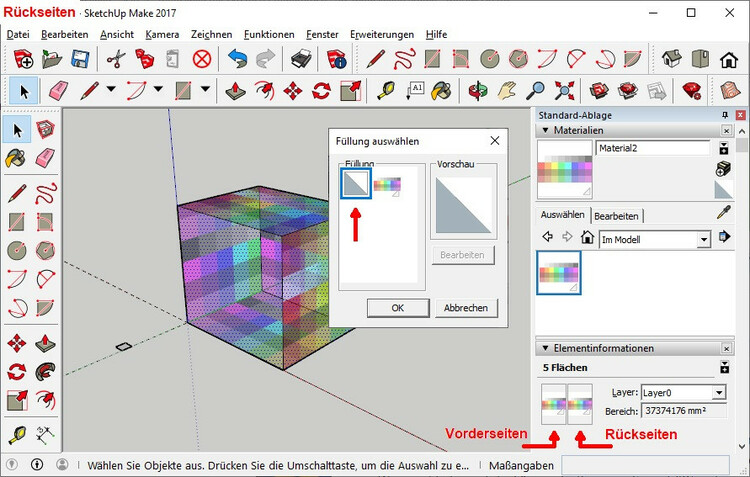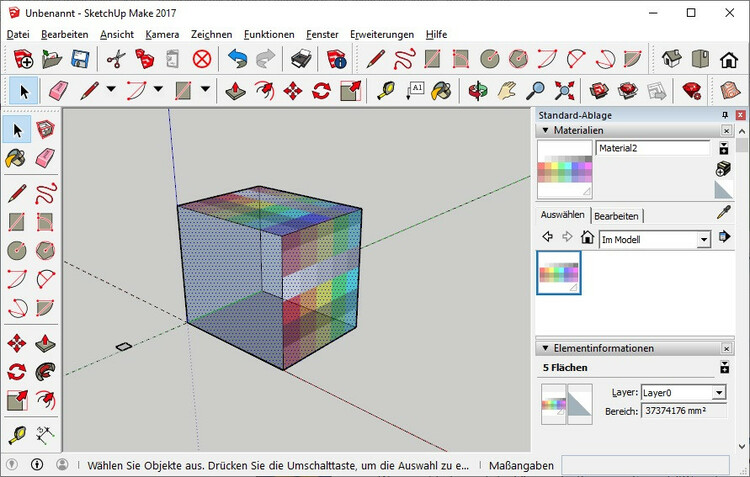Alle erstellten Inhalte von BahnLand
-
Maxweis Modellbau-Werkstatt
Hallo Max, mir war nicht bewusst, dass die Lok im Technik-Museum in Speyer tatsächlich mit einem V-Ausschnitt versehen wurde. Die damaligen "Anstreicher" haben aber auch die Trennkante zwischen der ozeanblauen Bauchbinde und dem beigen Oberteil zu hoch angesiedelt. Bei den Serienloks der DB (siehe meine Links im letzten Beitrag) liegt die Trennkante bei der 220 am Ende der unteren Rundung des Gitters über den ovalen Lampen und bei der 221 genau zwischen diesem Gitter und den runden Lampen. Die Höhe war damit an die Höhe der Trennkante bei den TEE-Fahrzeugen angenähert, die auch für die ozeanblauen 2.-Klasse-Fahrzeuge übernommen wurde. Versuche bitte mal, Deine Lok mit den ozeanblau-beigen Fernverkehrswagen (z.B. DE Bpmz 291 oder DE WRbumz 139) zusammenzukuppeln. Dann wirst Du sehen, dass die Höhe von deren Trennkante, die zwar für diese Museumslok - aber eben nur für diese - vorbildgerecht ist, nicht mit jener der Wagen harmoniert. Wenn es Dir nicht zu viele Umstände macht, würde ich mir deshalb auch die offizielle DB-Variante wünschen - auch wenn mir persönlich beim Vorbild die ursprüngliche rote Lackierung der Lok wesentlich besser gefallen hat. Viele Grüße BahnLand
-
Maxweis Modellbau-Werkstatt
Hallo Max, bitte korrigiere bei Deiner ozeanblau-beigen Variante die Nummer auf "220 058-2". Und entferne bitte das "V". Dann entspricht sie dem Vorbild. https://upload.wikimedia.org/wikipedia/commons/thumb/7/7a/220-060-ob.jpg/1280px-220-060-ob.jpg https://upload.wikimedia.org/wikipedia/commons/thumb/d/d3/221-132.jpg/1280px-221-132.jpg Die Ordnungsnummern waren bei den V200-Varianten wie folgt verteilt: V200.0: 220 001 - 220 086 V200.1: 221 101 - 220 150 Ansonsten: Viele Grüße BahnLand
-
Neue Beta-Version V7
Hallo @Neo, bei der Verwendung von Fahrstraßen ist mir folgendes aufgefallen: Im obigen Bild betrachte ich eine Bahnhofseinfahrt mit 3 Bahnhofsgleisen, für die jeweils eine Fahrstraße für die Einfahrt und eine Fahrstraße für die Ausfahrt (also insgesamt 6 Fahrstraßen) definiert wurden (siehe in der Spalte rechts). Wird in dieser Spalte eine Fahrstraße mit der Maus berührt oder gar markiert, wird diese auf der Anlage mit einer Linie, die der Farbzuweisung in der rechten Spalte entspricht, hervorgehoben. Angenommen, ich möchte nun die Bahnhofseinfahrt um einen weiteren Streckenast erweitern, indem ich die äußere Weiche durch eine Kreuzungsweiche ersetze. Wenn ich daher die betroffene Weiche "zur Seite" schiebe und stattdessen die passende Kreuzungsweiche einsetze, "interessiert" dies die über die bisherige Weiche verlaufenden Fahrstraßen überhaupt nicht. Die Fahrstraßen werden weiterhin über diese (ausgesetzte) Weiche angezeigt, und die Weiche wird auch beim Wechsel der aktiven Fahrstraße entsprechend geschaltet - und nicht die statt dieser eingebaute Kreuzungsweiche. Wird die ausgebaute Weiche nun gelöscht, gehen alle darüber verlaufenden Fahrstraßen auf einen Fehler (siehe die rechte Spalte), was ich eigentlich schon beim Ausbau der Weiche erwartet hätte (wenn ich ein an der Fahrstraße beteiligtes Signal (mit Gleiskontakt) vom Gleis nehme, wird der Fehler sofort angezeigt - und auch wieder behoben, sobald das Signal am Gleis wieder angedockt ist). Klappt man eine solche mit einer Fehlermeldung behaftete Fahrstraße auf, werden deren Details und ganz unten noch einmal die ausführliche Fehlermeldung angezeigt. Man kann nun die Fahrstraße korrigieren, indem man die Wegpunkte durch Anklicken des Bleistiftsymbols neu definiert. Die Fahrstraße muss bei dieser Neudefinition komplett neu eingegeben werden. Ein Bezug auf bisherige Anfangs- und Endpunkt-Einstellungen ist nicht möglich. Eigentlich sollte eine solche komplette Neudefiniton der Fahrstraße nicht notwendig, wenn einer oder beide Endpunkte (Signal oder Gleiskontakt) unvereändert geblieben sind. Wäre es deshalb möglich, bei unveränderten Endpunkten die Fahrsstraße nur mithilfe eines Refresh-Buttons neu bestimmen zu lassen, ohne dass man die Endpunkte neu definieren (auf der Anlage neu anklicken) muss (bei meinem Vorschlag wäre dies der Refresh-Button in der Zeile "Wegpunkte" im obigen Bild)? Im dargestellten Beispiel sollte danach die Kreuzungsweiche anstelle der einfachen Weiche in die darüber laufenden Fahrstraßen eingebunden sein. Wenn sich bei der Fahrstraße nur der Startpunkt oder nur der Endpunkt geändert hat, könnte ich mir auch vorstellen, dass man dann nur diesen geänderten Begrenzungspunkt für die Fahrstraße neu definiert (das wären dann die Refresh- der Beistift-Buttons in der Anfangspunkt- und Endpunkt-Zeile). Mit dieser erweiterten Funktonalität wäre es viel einfacher, nach einer möglichen Modifizierung des Fahrwegs zwischen dem Anfangs und dem Endpunkt die existierende(n) (aber durch die Fahrwegänderungen "beschädigte(n)") Fahrstraße(n) jeweils mit einem Klick wiederherzustellen. Hintergrund für diesen Vorschlag ist meine Absicht, bereits vollständig vorkonfigurierte Bahnhofskomponenten bereitzustellen, die dann nur noch mit zwischen jeweils zwei Bahnhofskomponenten einzusetzenden Strecken verbunden werden. Die Fahrstraßen von den Einfahrsignalen in den Bahnhof hinein könnten dann in den Bahnhofskomponenten bereits vollständig konfiguriert sein. Bei den ebenfalls bereits vorkonfigurierten Fahrstraßen von den Ausfahrsignalen auf die freie Strecke hinaus müssten allerdings die Endpunkte neu definiert werden (das nächste Hauptsignal auf der Strecke - ein Blocksignal oder das Einfahrsignal des nächsten Bahnhofs). Die vorgefertigte Bahnhofskonfiguration müsste natürlich auch an die örtlichen Gegebenheiten (Verlauf und Länge der Bahnhofsgleise, Konfiguration der Weichenfelder) angepasst werden. Genau diese beiden Änderungs-Szenarien bei der Anpassung der vorgefertigten Bahnhofskomponenten an die Anlagensituation "vor Ort" sind der Anlass für die hier formulierten Erweiterungsvorschläge. Viele Grüße BahnLand
-
Hilfe zu Sketchup
Hallo Lothar, Sketchup verwendet für zugewiesenen Texturen und Farbe den Begriff "Material". Jede Textur oder Farbe, die dem Modell mindestens einmal zugewiesen (also auf eine Fläche aufgetragen) wurde, wird in der Liste der verwendeten Materialien (siehe im Bild unten) aufgelistet. Jedes Material wird über seinen Namen identifiziert, der im Bild oben durch den roten Pfeil markiert ist. Dieser Name darf weder Spezialzeichen wie z.B. Umlaute oder ein scharfes "ß", aber auch keine Leerzeichen enthalten, weil diese Materialbezeichnung beim DirectX-Export in die x-Datei übernommen und dort eine korrekte DirectX-Syntax erwartet wird. Diese Bezeichnung kann in Sketchup jederzeit geändert werden (einfach in dem oben markierten Feld überschreiben), ohne dass sich dies in irgend einer Weise auf die Textur selbst auswirkt. Es ist immer noch dieselbe Texturdatei oder dieselbe Farbe, nur dass das Material nun mit einer anderen Bezeichnung referenziert wird. Deshalb muss auch nach der Umbenennung nichts neu texturiert werden. Alle Bemalungen bleiben erhalten. Wie sich das auf die x-Datei auswirkt, möchte ich an folgendem kleinen Beispiel zeigen: Das in obigen Beispiel-Modell verwendete Material mit der Rad-Textur hieß ursprünglich "Textur". Diese Bezeichnung erschien deshalb in der erzeugten x-Datei bei der Materialdefinition, welche auf der Texturdatei "Scheibenrad.jpg" basiert. Nach der Änderung der Materialbezeichnung in "Textur_2" wie im ersten Bild oberhalb des roten Pfeils gezeigt habe ich die x-Datei noch einmal erzeugt. Nun wird dort dasselbe Material (dieselbe aus der Datei "Scheibenrad.jpg" stammende Textur) über die Bezeichnung "Textur_2" referenziert. Dies gilt selbstverständlich auch für die Referenzen des Materials weiter unten in der x-Datei innerhalb der Mesh-Definitionen. Ansonsten sind die beiden x-Dateien identisch. Für den Austausch der Textur selbst (nicht deren Bezeichnung) lädt man die der Textur zugrunde gelegte Texturdatei an der durch den Pfeil im obigen Bild markierten Stelle nach (so wie es auch Hubert weiter oben beschrieben hat). Auch hier muss man im Modell nichts neu texturieren, wenn die ausgetauschte Textur dasselbe Layout besitzt wie die ursprüngliche Textur. Es werden nur die alten Texturierungen mit den identischen Bereichen der neuen Textur (automatisch) übermalt. Wird ein Bauteil aus einem anderen Modell, das dieselbe Textur besitzt wie das aktuell betrachtete Modell, zu diesem hinzu kopiert, kann es passieren, dass für das kopierte Bauteil ein zweites Material mit derselben Textur aufgelistet wird. Dies passiert vor allem dann, wenn die Texturen aus verschiedenen Dateien stammen. Dann muss man das neue Material in der Texturierung des eingefügten Bauteils durch das Material des Hauptmodells austauschen. Des geschieht folgendermaßen: Bei obigen Bild habe ich aus einem anderen Sketchup-Modell den zweiten Würfel zu dem ersten hinzu kopiert. Der zweite Würfel besitzt dieselben Texturen. Für die Textur des Scheibenrads wurde jedoch durch das Kopieren ein zweites Material mit derselben Textur erzeugt. Wenn man jetzt in der obigen Materialliste das Material "Textur1" einfach löschen würde, würde die Rad-Texturierung des zweiten Würfels verloren gehen. Man muss also auf allen betroffenen Flächen des zweiten Würfels das Material "Textur1" durch das Material "Textur" (das ist in diesem Beispiel die Bezeichnung der ursprünglichen Rad-Textur) ersetzen. Hierzu klickt man das zu ersetzende Textur-Ikon mit der rechten Maustaste an. Es erscheint ein Popup-Menü, in dem man die Funktion "Auswählen" anklickt. Hierdurch werden nun alle Flächen markiert, welche mit diesem Material bemalt sind. Bei den Elementinformationen in der Spalte rechts neben dem Hauptbild wird in (in diesem Beispiel) nun für die Vorderseite das ausgewählte Material angezeigt. Klickt man nun auf dieses Ikon (roter Pfeil), öffnet sich das im Hauptbild links eingeblendete kleine Fenster, in dem das ausgewählte Material "Textur1" markiert ist (violetter Pfeil). Neben diesem werden hier auch alle anderen Materialien angezeigt, die aktuell im Modell verwendet werden. Klickt man nun auf ein solches anderes Material (hier das ursprüngliche Material "Textur" neben dem blauen Pfeil) und schließt das Fenster anschließend mit OK, wird das Material der markierten Flächen gegen das im geschlossenen Fenster ausgewählte Material ersetzt. Besitzt das kopierte Bauteil Gruppen, in welchen das duplizierte Material ebenfalls aufgemalt wurde, muss die hier beschriebene Vorgehensweise innerhalb dieser Gruppen separat angewendet werden. Denn die oben beschriebene Auswahl nach dem Rechtsklick auf das zu ersetzende Material wirkt nicht auf Flächen, die sich in geschlossenen Gruppen befinden. Ist die Texturierung mit dem duplizierten Material vollständig durch das ursprüngliche Material ersetzt, kann ersteres aus der obigen Material-Übersicht bedenkenlos entfernt werden - auch wenn eventuell eine Warnmeldung eingeblendet wird. Hat man dagegen den Austausch des Materials tatsächlich für eine oder mehrere Flächen vergessen, sind diese nun unbemalt, was meistens sofort auffällt. Dann fügt man das gelöschte Material einfach mittels Undo wieder ein, wonach die entfärbten Flächen wieder texturiert sind. Nun kann man für diese Flächen mit einem weiteren Durchgang der obigen Vorgehensweise ebenfalls auf die ursprüngliche Textur umstellen. Eine Neu-Texturierung der auf das andere Material umgestellten Flächen ist mit diesem Verfahren nicht erforderlich. Viele Grüße BahnLand
-
Rätselecke im MBS
Hallo, wenn man sich Oslo's Gleisstrecken- und Straßenwirrwarr mit diesen vielen Tunneln anschaut, von denen man bei vielen überhaupt nicht mehr erkennen kann, wo sie wieder zutage treten, muss ich an eine Schüssel umgerührter Spaghetti denken. Da blickt man auch nicht mehr durch, wo eine Nudel anfängt und endet. Kein Wunder konnte ich diesen Bahnhof nicht finden. Im habe auch immer - nach Verlassen des vermeintlichen Kopfbahnhofs in die entgegengesetzte Richtung (im Tunnel) entlang der Linie nach Kristiansand und Stavanger gesucht. Viele Grüße BahnLand
-
EASY's kleiner Modellbau
Hallo @EASY, ich habe nun die Variationen Deines Wittfeld-Triebwagens angeschaut und habe folgende Anmerkungen dazu (das Bild kannst Du vergrößern): Benenne bitte die Variationen "Wittfeld-grün-beige-a/b" in "Wittfeld-grau-beige-a/b" um. Auch wenn dieser Farbton etwas grünlich erscheint, ist es doch ein Grauton. In Preußen gab es ursprünglich folgende Farbzuordnung zu den Wagenklassen: 1. Klasse = dunkelgrün (braungrün) mit gelber Umrahmung, 2. Klasse = dunkelgrün (braungrün), 3. Klasse = dunkelbraun, 4. Klasse = grau. Die preußischen grau-beigen 4.-Klasse-Wagen und die braun-beigen 3.-Klasse-Wagen (teilweise mit grünem 2.-Klasse-Abteil) wurden immer gemischt zusammen gekuppelt. Im obigen Bild in der 1. und 2. Reihe links sind die Kombinationen dargestellt, die ich in der Literatur/im Internet gefunden habe. Die Kombinationen in der Mitte wären mit den vorhandenen Variationen ebenfalls möglich. Ich habe aber keinen entsprechenden Vorbild-Nachweis gefunden. In Deiner Variationen-Sammlung noch nicht enthalten sind der Teakholz-Wagen (rechts oben) und der grün-beige Triebwagen darunter (das ist nun ein "echtes" Dunkelgrün (Braungrün), weshalb ich dieser Variation die Bezeichnung "Wittfeld-grün-beige-a/b" geben würde). Die grün-beige-Lackierung war die letzte preußische Triebwagenlackierung vor dem Übergang in die Deutsche Reichsbahn-Gesellschaft. In der mittleren Zeile habe ich die Reichsbahn-Lackierungen positioniert. Der Grünton des Modells rechts ist die originale Farbgebung Deines Modells. Dies scheint mir etwas zu hell zu sein. Ich habe daher dieses Grün in der Textur etwas abgedunkelt und etwas in Richtung "braun" verschoben (links). Auch bei dem preußischen 2./3.-Klasse-Wagen habe ich die Farbe des grünen Abteils entsprechend abgedunkelt. Vielleicht sollte man dies auch mit dem Braunton machen. Bei der Bundesbahn der 1950er Jahre (untere Reihe) gab es meines Wissens keine orange-farbene Triebwagen-Lackierung (wenn man einmal von dem zweifarbigen Anstrich den "Kartoffelkäfers" VT 92.5 absieht). Deshalb habe ich für die Variation mit dem dunklen Dach denselben Rotton hergenommen wie für den DB-Triebwagen mit silbernem Dach. Die im obigen Bild gezeigten veränderten Texturen findest Du in beiliegendem zip-Paket. Wittfeld-Tw (modifizierte Texturen).zip Für die Teakholz-Textur habe ich einfach auf das in der Textur schon vorhandene Holzlatten-Motiv zurückgegriffen. Da müsste man möglicherweise doch eine etwas "passendere" Textur verwenden. Vermutlich stimmte auch meine Lattenbreite nicht. Schließlich texturiert diese Textur auch die Lampengehäuse mit dem Holzlattenmotiv. Ich weiß nicht, ob sich das einfach in der Textur selbst korrgieren lässt, oder ob dazu die Lampengehäuse im Model selbst anders texturiert werden müssen. Zeichnungen.zip Anbei noch ein paar Zeichnungen - unter anderem auch von der Ursprungsbauart mit einer Achse unter dem Batteriekasten anstelle der Doppelachse. Leider sind diese nicht ganz gerade und scharf, da ich sie mangels Zugriff auf den Scanner mit der Webcam abfotografiert habe. Ich hoffe, dass Du trotzdem etwas damit anfangen kannst. Viele Grüße BahnLand
-
Neueste Modellbahn-Planungen
Hallo @Modellbahnspass, die Schlafabteile sind etwa doppelt so groß wie bei den zuletzt verwendeten einstöckigen Schlafwagen der DB. Damit kann man sich bei aufgeklappten Betten noch gemütlich in einen Sessel daneben setzen (bei den DB-Wagen konnte man sich im Abteil bei aufgeklappten Betten daneben kaum noch umdrehen (in den Genuss der CNL-Wagen bin ich leider nicht mehr gekommen). Das größte Manko der alten CIWL-Wagen sind die Toiletten, die immer noch auf das Gleis entleert werden und daher - wenn überhaupt - erst geöffnet werden, wenn der Zug den Bahnhof verlassen hat. Bei unserem diesjährigen Sommerurlaub waren sowohl auf der Hinfahrt von München nach Hamburg als auch auf der Rückfahrt alle 4 Toiletten der beiden Schlafwagen defekt und abgesperrt, weshalb man auf jene in den benachbarten Liegewagen ausweichen musste. Viele Grüße BahnLand
-
Neueste Modellbahn-Planungen
Hallo @Modellbahnspass, ... ist es heute noch. Dort habe ich auch dieses Jahr wieder mein Auto in und aus Richtung Hamburg verladen. Allerdings fahren hier nicht mehr die modernen CNL-Doppelstock-Schlafwagen oder die einstöckigen Schlafwagen von DB-Autozug (diese Tochter der DBAG gibt es ja nicht mehr), sondern alte CIWL-Schlafwagen aus den 1950er Jahren, die damals insbesondere in von Frankreich ausgehenden Relationen eingesetzt waren und beim jetzigen Betreiber Train4You "unter österreichischer Flagge" laufen. Viele Grüße BahnLand
-
Maxweis Modellbau-Werkstatt
Hallo, übrigens war die V200.1 gegenüber der V200.0 bei gleichem Drehgestell-Abstand um 30 cm kürzer, was vermutlich auf die steileren Stirnfronten bei der V200.1 zurückzuführen ist. Der optisch auffälligste Unterschied bei der Ansicht von vorne sind die Lampenformen: Bei der V200.1 sind die Lampen kreisrund. Bei der V200.0 haben die Lampen die Form eines liegenden Ovals. Nur die Prototyp-Lokomotiven V200 001-005 besaßen ebenfalls kreisrunde Lampen, aber keine Gitteröffnung darüber. Hier ein direkter Frontbild-Vergleich zwischen der V200.0 Vorserie, der V200.0 Serie und der V200.1 : https://upload.wikimedia.org/wikipedia/commons/1/1e/Db-220002-01-c.jpg https://upload.wikimedia.org/wikipedia/commons/d/dd/V200_diesel.jpg https://www.eriksmail.de/Templates/v200116neustadtw300905.jpg Viele Grüße BahnLand
-
Zwei in einem-Meine aktuelle Anlage
Hallo @streit_ross, Kein Problem. Das Umkehrprinzip ist genau dasselbe, nur dass mein Anwendungsbeispiel etwas komplexer ist. Insofern hast Du Recht, dass für denjenigen, der es erst einmal verstehen möchte, das zweite Anwendungsbeispiel verständlicher ist. Bei meinem Beispiel musste natürlich auch das gesamte Umfeld dazu programmiert werden. Viele Grüße BahnLand
-
Zwei in einem-Meine aktuelle Anlage
Hallo @streit_ross, seit V6 geht es einfacher. Ich habe nur die Anlage bisher nicht umgestellt. Und jetzt ist schon die V7 dran. Da muss ich aber mit den neuen Fahrstraßen noch etwas "Gedankenschmalz" hinein stecken. Viele Grüße BahnLand
-
Rätselecke im MBS
Hallo zusammen, Die Lösung dieses Rätsels ist Toulouse. Der Mittelbau des Bahnhofs Bordeaux sieht zwar ganz ähnlich aus, aber es gibt doch einige Unterschiede, welche diesen Bahnhof ausschließen. Beim letzten Rätsel kann ich nur erkennen, dass die Fahrzeuge ziemlich Ostblock- und Breitspur-mäßig aussehen. Das hier nachgestaltete Bahnhofsgebäude konnte ich allerdings beim Durchsuchen der verbliebenen östlichen europäischen Hauptstädte mittels Google Maps nicht finden. Viele Grüße BahnLand
-
Rätselecke im MBS
Hallo zusammen, bei der V200 von @seehund gibt es noch einen anderen Fehler: Die Loknummer V200 101 ist falsch. Die von @seehund gebaute Lok stammt aus der ersten Serie mit den Nummern V´200 006-086. Die Loks der zweiten Serie V200 101-150 waren stärker motorisiert, hatten eine steilere Stirnfront und (als deutlichstes optisches Unterscheidungsmerkmal) eine andere Anordnung der seitlichen Fenster und Lüftergitter. Man kann diesen Unterschied im Vergleich von @seehund's Lok aus diesem Beitrag mit dem Lokmodell aus dem Beitrag darunter direkt erkennen. Viele Grüße BahnLand
-
Zwei in einem-Meine aktuelle Anlage
Hallo @streit_ross, Sollgeschwindigkeit der Lok in einer Objektvariable der Lok hinterlegen. Beim Wenden Vorzeichen des Werts in der Objektvariale ändern. Bei Starten der Lok immer den Wert der Objektvariable als Geschwindigkeit zuweisen. Soll die Lok auch eine verminderte Bremsgeschwindigkeit besitzen, mit der sie sich dem geschlossenen Signal annähern soll, ist auch diese als Objektvariable bei der Lok zu hinterlegen und bei einem Richtungswechsel genauso zu behandeln wie die Sollgeschwindigkeit. Das Ganze kannst Du mit dieser Anlage ausprobieren: Bausteindemo Kopfbahnhof V5.mbp Die Anlage besitzt eine Halbautomatik. Der Start der Züge und Wendeloks sowie die Umschaltung der Streckenweiche zwischen dem Weg zum Kopfbahnhof oder zum Wendebahnhof erfolgt immer von Hand über das Gleisbildstellpult. Alles andere wird automatisch gesteuert. Im Kopfbahnhof darf die zurückgebliebene Lok erst gestartet werden (über das Gleissperrsignal), wenn der ausgefahrene Zug die Weiche zu den Bereitschaftsgleisen passiert hat. Im Wendebahnhof erfolgt das Umsetzen der Lok vollautomatisch. Dort darf sich immer nur ein Zug befinden (das zweite Gleis wird nur zum Umsetzen der Lok verwendet).. Viel Spaß damit und viele Grüße BahnLand
-
EASY's kleiner Modellbau
Hallo @EASY, es macht richtig Spaß, die obige Flotte der Wittfeld-Akkutriebwagen zu betrachten. An Farb- und Verkleidungs-Varianten kenne ich jetzt noch den "Holzlatten-Triebwagen" ohne Außenverblechung und den zweifarbigen Reichsbahn-Anstrich beige-rot, wobei es nach den existierenden Schwarz-Weiß-Fotos sowohl die Variante mit komplett rotem Vorbau als auch jene mit der beige-roten Aufteilung mit vom Fahrgastraum geradlinig weiterlaufender Trennkante gegeben hat. Ich schicke Dir dazu noch einen Link, über den Du einen die Wittfeld-Triebwagen betreffenden Auszug aus dem Preußen-Report des Eisenbahn-Journals herunter laden kannst. Dort findest Du die Vorbild-Fotografien, auf die ich mich beziehe. Als Modell-Nachbildungen gibt/gab es den Triebwagen mit komplett rotem Vorbau von Dingler und den mit zweifarbigem Vorbau von Roco. Von Liliput habe ich im Internet sowohl die komplett rote als auch die zweifarbige Vorbau-Variante gefunden. Vom "Latten-Wagen" ist mir jedoch keine Modell-Nachbildung bekannt. Keines von beiden! Es handelt sich hierbei um die beige-rote Reichsbahn-Lackierung, in welcher die Triebwagen auch noch kurze Zeit bei der DDR-Reichsbahn fuhren. Viele Grüße BahnLand
-
Einige Fragen zum Modellbau
Hallo Walter, besitzt die png-Datei, die Du zur Texturierung verwendest, einen Alphakanal? Dann stellt sich das vor Dir beschriebene Verhalten ein. Das ist dann der Effekt, den ich für "halbtransparente" Texturen (mit geschwächter Deckkraft) beschrieben habe. Denselben Effekt konnte ich nun auch mit "teiltransparenten" Texturen nachstellen (Texturen bei denen Teilbereiche vollständig durchsichtig sind, also 0% Deckkraft besitzen). Bei beiden Transparenzformen wird ein Alphakanal benötigt, der innerhalb der png-Datei spezifiziert, welche Bereiche mit welcher Deckkraft auf eine Fläche aufgetragen werden sollen. Da ich meine Texturen meistens mit dem in Windows vorhandenen Paint erstelle, welches keine Alphakanäle unterstützt, werden hier die png-Dateien immer ohne Alphakanal abgespeichert, was bedeutet, dass man mit diesen Dateien auch keine Transparenzen erzeugen kann. Wenn ich in einer png-Datei eine Halbtransparenz (zu einem gewissen Grad durchsichtig) oder eine Teiltransparenz (Teilbereich der Textur unsichtbar) benötige, öffne ich die bereits vorbereitete png-Datei in Gimp und stelle dort für die betroffenen Texturbereiche die gewünschte Transparenz her. Beim anschließenden Abspeichern erhält die Datei in Gimp automatisch enen entsprechend präparierten Alphakanal. Wenn ich nun eine Fläche eines Sketchup-Modells mit der Textur aus einer png-Datei ohne Alphakanal bemale, verhält sich die Textur genauso, wie wenn sie aus einer bmp-Datei oder einer jpg-Daei eingelesen worden wäre: Es werden wie oben beschrieben nur jene Seiten der Flächen bemalt, die mit dem Farbkännchen angeklickt wurden. Bemale ich eine Flächenseite dagegen mit einer Textur, die aus einer Datei (z.B. png-Datei) mit enthaltenem Alphakanal stammt, wird nicht nur die angeklickte Seite der Fläche, sondern auch die andere Seite automatisch mit angemalt. Es ist also keine Voreinstellung von Sketchup, sondern der vorhandene oder fehlende Alphakanal der png-Datei, der bewirkt, dass bei der Texturierung einer Flächenseite die andere unangetastet bleibt oder das Spiegelbild der auf der ursprünglichen Seite aufgetragenen Textur verpasst bekommt. Glücklicherweise lässt sich die Bemalung der auf diese Weise unbeabsichtigt mit texturierten Fläche mit der von Hubert beschriebenen Methode wieder entfernen, ohne dass die beabsichtigte Bemalung ebenfalls verschwindet. Dies gilt für beide Seiten der Fläche: Ist die Fläche doppelseitig mit einer Alphakanal-Textur bemalt, kann man diese sowohl nur auf der Rückseite als auch nur auf der Vorderseite entfernen. Wenn man dagegen versehentlich durch Bemalung einer "gruppierten" Fläche die gesamte Gruppe beidseitig texturiert hat, ist die Entfärbung einer einzelnen Fläche innerhalb der Gruppe nicht möglich. Man muss die Entfärbung dann wieder auf die Gruppe selbst anwenden, wodurch dann allerdings bei allen Flächen der Gruppe jeweils beide Seiten entfärbt werden. Schlussfolgerung: Wenn Deine Textur von Dir bewusst mit Alphakanal verwendet wird, bleibt Dir nichts anderes übrig, als die zu viel bemalten Rückseiten nachträglich wieder zu entfärben. Wenn Du darauf geachtet hast, dass die Sketchup-Vorderseiten bei Deinen Bauteilen stets nach außen zeigen, kannst Du alle Rückseiten der ungruppierten Flächen auf höchster Ebene oder innerhalb einer Gruppe auf einen Schlag zusammen entfärben. Hierbei gehst Du wie folgt vor: Als Beispiel habe ich einen geöffneten Quader gewählt, der noch vollständig unbemalt ist. Alle Vorderseiten (weiß) zeigen nach außen und alle Rückseiten (grau) nach innen. Ich habe den Würfel schon einmal vollständig ausgewählt, weshalb seine Flächen (unabhängig von der Vorder- und Rückseite) ein Punktraster zeigen. Als Textur habe ich eine halbtransparente png-Datei (mit Alphakanal) eingelesen, deren Deckkraft durchgängig 50% beträgt. Wählt man nun die Textur aus und klickt mit dem Farbeimer auf eine der markierten Würfelflächen, werden alle markierten Flächen mit der Textur beidseitig bemalt. Ohne im Würfel (hier in der höchsten Ebene ohne Gruppen - man könnte sich aber bei einem anderen Modell auch innerhalb einer (geöffneten) Gruppe befinden) irgendwelche Flächen ausgewählt zu haben klickt man zum Entfernen eine bestimmten Textur von allen Vorder- oder Rückseiten zunächst die Textur mit der rechten Maustaste in der Auswahl aller verwendeten Texturen (im obigen Bild eingerahmt) und anschließend im sich öffnenden Popup-Menü "normal" (mit der linken Maustaste) den Punkt "Auswählen" an. Hierdurch werden im Modell alle Flächen, die mit dieser Textur bemalt sind, als ausgewählt gekennzeichnet (Punktraster), und bei den Elementinformationen wird angezeigt, ob es sich bei den ausgewählten Flächen mit dieser Textur um Vorderseiten (links) und/oder Rückseiten (rechts) handelt. Zum Entfernen der Textur von allen Rückseiten wird das rechte Bildchen angeklickt. Hierdurch öffnet sich ein kleines Fenster, indem alle im Modell momentan verfügbaren Texturen und Farben aufgelistet werden. Hierunter befindet sich im obigen Beispiel auch das Ikon für die Standard-Farben (zur Kennzeichnung ungefärbter Flächen), da ich neben dem Würfel ein kleines ungefärbtes Viereck platziert habe. Wenn es innerhalb des Würfels eine ungefärbte Fläche gegeben hätte, hätte ich dieses Viereck nicht benötigt. Gibt es im Modell keine ungefärbte Fläche, wird auch dieses Standardfarben-Ikon nicht im obigen Auswahlfenster für die Füllungen angezeigt. Klickt man nun auf die mit dem roten Pfeil gekennzeichnete "leere" Füllung, ... ... wird die Textur von den markierten Rückseiten entfernt. Dies wird nun auch in den Elementinformationen so wiedergespiegelt. Für die Flächen Deines Modells, die keinen Alphakanal benötigen (die also 100% Deckkraft besitzen sollen), kannst Du Texturen ohne Alphakanal verwenden. Wegen der verlustfreien Kompression empfiehlt sich hierbei ebenfalls das png-Format (das jpg-Format hat zwar eine höhere Kompressionsrate, komprimiert aber nicht verlustfrei und erzeugt Farb-Artefakte, die sich nicht mehr heraus korrigieren lassen). Soll aus einer png-Datei der (möglicherweise vorhandene) Alphakanal entfernt werden, bietet sich als einfachste Methode das Einlesen der png-Datei in Paint und das anschließende Zurückschreiben an. Mit dieser Datei können dann Sketchup-Flächen wie von mir im letzten Beitrag beschrieben auf Vorder- und Rückseiten getrennt aufgetragen werden. Viele Grüße BahnLand
-
Einige Fragen zum Modellbau
Hallo Walter, das stimmt so nicht! Nur wenn man Sketchup-Gruppen mit dem Farbeimer anmalt, ohne sie vorher aufzulösen oder die Gruppe zu öffnen, werden alle Flächen in der Gruppe sowohl auf der Vorderseite als auch auf der Rückseite eingefärbt. Wenn man direkt eine Fläche auswählt (egal ob nicht gruppiert oder nach Öffnen der Gruppe(nhierarchie), bis man die Fläche direkt anklicken kann), wird diese immer alleine (also jene Flächenseite, die angeklickt wurde) angemalt. Eine Fläche kann Teil einer Gruppe und diese Gruppe Teil einer weiteren übergeordneten Gruppe sein. Um hier die einzelne Fläche allein bemalen zu können, muss man sukzessive alle übergeordneten Gruppen durch Doppelklick öffnen, bis man an der Fläche selbst angekommen ist. Letzteres kann man daran erkennen, dass auf der Fläche selbst ein Markierungsraster angezeigt wird, aber kein umhüllender Rahmen mehr sichtbar ist, der eine angeklickte Gruppe kennzeichnet. Statt in eine Gruppe(nhierarchie) hinein zu klicken, um an die zu texturierende Fläche zu gelangen, kann man die Gruppe(nhierarchie) auch auflösen, wobei man dann aber nach der Einfärbung möglicherweise die übergeordnete(n) Gruppe(n wiederherstellen muss. Klickt man eine nicht gruppierte Fläche oder eine Fläche innerhalb der direkt übergeordneten Gruppe mit einfachem Klick an, wird genau diese Fläche durch ein Punktraster gekennzeichnet. Klickt man anschließend mit dem Farbeimer auf diese Fläche, wird genau diese Seite der Fläche eingefärbt, aber nicht deren Rückseite (oder umgekehrt). Wählt man diese Fläche mit Doppelklick aus, wird die Umrandung dieser Fläche mit markiert. Wählt man diese Fläche mit einem 3-fach-Klick aus, werden auf höchster Ebene alle Einzelflächen des Modells oder innerhalb einer Gruppe alle Einzelflächen dieser Gruppe (außer jeweils vorhandenen (Unter-)Gruppen) einschließlich der zugehörigen Kanten ausgewählt (erkennbar an dem über alle ausgewählten Flächen reichenden Markierungsraster). Wenn man danach mit dem Farbeimer auf diese eine Fläche klickt, werden alle anderen markierten Flächen mit dieser zusammen texturiert - aber ebenfalls nur auf einer Seite: Texturiert man von der 3-fach angeklickten Fläche die Vorderseite, werden auch von allen anderen markierten Flächen (unabhängig von ihrer Ausrichtung) nur die Vorderseiten texturiert. Handelt es sich bei der angeklickten Fläche um eine Rückseite, wirkt sich die Texturierung auch bei den anderen markierten Flächen nur auf deren Rückseiten aus. Man kann also immer - solange man nicht eine "Gruppe" auswählt - die Vorder- und Rückseite einer Fläche oder einer ausgewählten Ansammlung von Flächen getrennt texturieren. Abschließend noch eine Bemerkung zur inzwischen eingegangenen Antwort von Hubert: Hat man versehentlich eine "Gruppe" (Vorder- und Rückseiten) texturiert, lassen sich die Rückseiten einzeln oft nicht zurücksetzen. Man muss dann auch das "Entfärben" der Rückseiten wieder auf die ganze Gruppe anwenden, was dann aber dazu führen kann, dass dann alle Vorderseiten der Gruppe wieder entfärbt sind. In diesem Fall muss man die Vorderseiten innerhalb der Gruppe wie oben beschrieben neu einfärben. Viele Grüße BahnLand P.S.: Eine Sketchup-Einstellung, bei der mit der Texturierung einer Seite immer die andere Seite mit texturiert wird, kenne ich nicht.
-
Vorschau auf 3D-Modellbahn Studio V7
Hallo @Hawkeye, ich Interpretiere hier den "Schattenbahnhof" als ein verstecktes Referenzgleis, von welchem aus man den kompletten Zug schlagartig in das Depot schicken oder von dort auf das Gleis setzten kann, ohne dass man dies im sichtbaren Teil der Anlage bemerkt. Viele Grüße BahnLand
-
Online-Katalog verbessern
Hallo Reiner, wenn Du im obersten Verzeichnis des Online-Katalogs bist, werden Dir blaue und graue Katalog-Kategorien angezeigt. Die grauen Kategorien sind der "eigentliche" Katalog. Wenn du also in den grauen Kategorien blätterst, wirst Du dort jedes Modell genau einmal finden, und zwar entsprechend seinen Eigenschaften in einer ganz speziellen Kategorie (für Dein genanntes Beispiel der Lok 99.784 ist dies das Katalog-Verzeichnis oder die Kategorie "Bahnfahrzeuge\Schmalspur\Schmalspur 750 mm\Dampfloks". Eine gewisse Strukturierung des Katalogs ist notwendig, um sich überhaupt darin zurechtfinden zu können. Es macht wenig Sinn, z.B. Lokomotiven, Autos, Häuser, Bäume, Menschen und Landschaftsteile in einem Verzeichnis zusammenzufassen. Dann findet man nämlich überhaupt nichts mehr. In jedem Verzeichnis kann man sich die angezeigten Modelle sortieren lassen - insbesondere alphabetisch nach Namen. Die blauen Kategorien im obersten Katalog-Verzeichnis sind Spezialkategorien, in denen Modelle des Katalogs (also Modelle aus den grauen Kategorien), die ganz spezielle funktionale Eigenschaften besitzen (z.B. animiert sind, Tauschtexturen zulassen oder Variationen besitzen), oder die als "Top bewertet" gelten (das Kriterium hierfür kenne ich nicht) zusammengefasst in einem Verzeichnis angezeigt werden. Wer sich also nicht speziell für animierte Modelle oder solchen mit Tauschtextur oder mit anderen ganz bestimmten (Modell-übergreifenden) funktionalen Eigenschaften bzw. für Top-bewertete Modelle interessiert, braucht sich diese blauen Kategoien überhaupt nicht anzuschauen. Die Modelle in den Unterkategorien von "Schlagwörter" lassen sich übrigens genauso nach unterschiedlichen Kriterien (insbesondere alphabetisch) sortieren wie die Modelle in den "regulären" Katalog-Verzeichnissen. Ich hoffe, dass dies Dir hilft, mit dem MBS-Online-Katalog besser klar zu kommen. Viele Grüße BahnLand
-
Fertiglandschaften
Hallo @Andy, halte die Ohren steif und lasse Dich nicht unterkriegen. Ich wünsche Dir jedenfalls eine schnelle und gute Besserung! Viele Grüße BahnLand
-
Fertiglandschaften
Hallo @Bobah, also Gleisstrecken einfach so an ein Gelände anpassen, ohne dass dieses selbst eventuell einigen Anpassungen unterworfen wird, geht sicher nicht. Da stimme ich @Andy voll zu. Was aber geht, ist das angenäherte Anpassen an ein vorhandenes Gelände, das dann eben stellenweise doch an den Gleisverlauf angeglichen werden muss - aber eben nur stellenweise. Das passiert beim Vorbild ja auch, wo man bei "krassen" Differenzen schon mal eine Brücke baut oder einen Tunnel in den Berg gräbt. Bei weniger spektakulären Differenzen zwischen Gleisverlauf und Landschaftsform genügt dann oft ein Damm oder ein Einschnitt, um Gelände und Gleisverlauf aneinander anzupassen. Selbiges habe ich auch bei meiner Gotthard-Anlage praktiziert (Content-ID B76E6A80-5D49-4DC8-8908-098BE1CB435F), bei der ich zuerst die Landschaft anhand topografischer Karten formte und dann erst nachträglich (entsprechend dem Vorbild-Verlauf) die Gleis- und Straßentrassen einpasste. Viele Grüße BahnLand
-
Modelle von HWB
Hallo Hermann, schade, dass diese Modelle nur auf Deinen Anlagen fahren und nicht im Online-Katalog veröffentlicht werden (können?). Viele Grüße BahnLand
-
Rätselecke im MBS
Hallo @Modellbahnspass, ich halte mich dieses Mal raus. Nur so viel: Die Bahnhofsfront ist ziemlich eindeutig, wenn man mit Google Maps in den dafür infrage kommenden Städten den jeweiligen Bahnhof sucht. Viele Grüße BahnLand
-
Tonis Modellbau
Hallo, ich habe keine Erfahrung mit Blender und daher auch noch nie etwas von Sketchup nach Blender übertragen. Sketchup Make kann 3D-Modelle nur in eine dae-Datei (Collada-Datei) oder eine kmz-Datei (Google-Earth-Datei) exportieren. Ich weiß nicht, ob Blender diese Formate importieren kann, und wenn ja, was letztendlich dabei heraus kommt. Mit der neuesten Version des DirectX-Exporters lässt sich aus dem skp-Modell anstelle der x-Datei auch eine obj-Datei erzeugen - allerdings nur ohne Texturierung. Diese lässt sich mit Sicherheit nach Blender importieren. Das Modell muss dort dann aber neu bemalt werden. Viele Grüße BahnLand
-
Rätselecke im MBS
Hallo @streit_ross, nein, Belgrad ist es nicht. Tipp: Neben dem Bahnhof steht diese Lok. Und es liegen dort Breitspurgleise. Auf die richtige Spur hat mich dieses Signet der gesuchten Staatsbahn gebracht. Der alte Kopfbahnhof von Belgrad ist übrigens nicht mehr in Betrieb. 1972 herrschte dort noch große Betriebsamkeit. Als ich damals auf dem Bahnsteig die Züge und von der nahen Straßenbrücke aus den Ringlokschuppen fotografierte, brachte mir das 2 Tage auf dem Belgrader Polizeipräsidium ein, weil das Fotografieren eisenbahntechnischer Anlagen verboten war. Der Film wurde aus meinem Fotoapparat entfernt und konfisziert, sodass ich von dort keine Bilder mit nach Hause brachte. Viele Grüße BahnLand